Win10资源管理器左侧U盘取消显示的方法
摘要:关闭U盘显示的步骤第一步、进入win10系统后,我们鼠标点击win10系统电脑桌面左下角的开始菜单,选择运行选项,在打开的运行对话框中输入r...
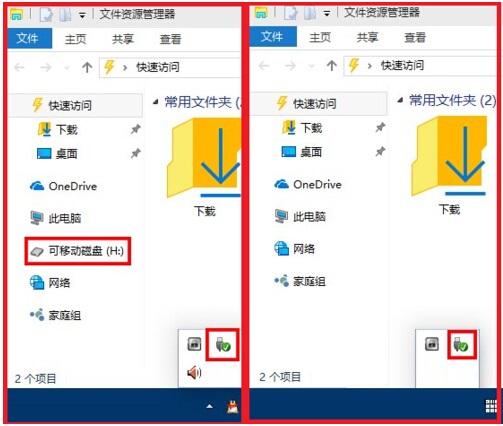
关闭U盘显示的步骤
第一步、进入win10系统后,我们鼠标点击win10系统电脑桌面左下角的开始菜单,选择运行选项,在打开的运行对话框中输入regedit字符命令,按回车键;
第二步、在打开的注册表编辑器界面中单击编辑、查找选项,在弹出的查找对话框中的查找目标中输入F5FB2C77-0E2F-4A16-A381-3E560C68BC83选项;
第三步、单击查找:HKEY_LOCAL_MACHINESOFTWAREMicrosoftWindowsCurrentVersion ExplorerDesktopNameSpaceDelegateFolders{F5FB2C77-0E2F-4A16- A381-3E560C68BC83}选项,右键选择重命名项{F5FB2C77-0E2F-4A16-A381-3E560C68BC83}为 -{F5FB2C77-0E2F-4A16-A381-3E560C68BC83}!
【Win10资源管理器左侧U盘取消显示的方法】相关文章:
上一篇:
Win10自定义资源管理器的方法教程
下一篇:
Win10不能升级10041的解决方法
